Excel ETOPLA Formülü: Şarta Bağlı Toplam Alma Teknikleri
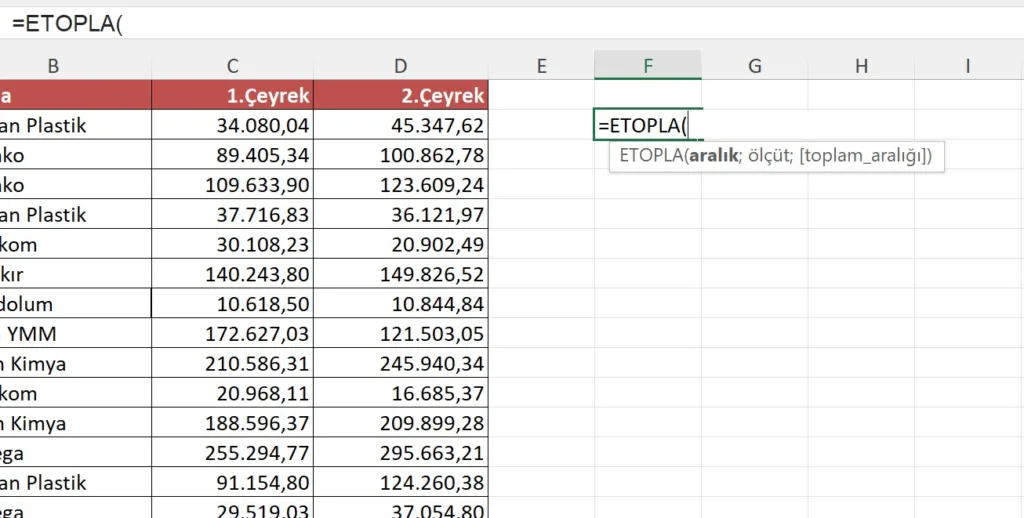
Excel ETOPLA Formülü: Şarta Bağlı Toplam Alma Teknikleri başlıklı bu makalede, excel eğer topla formülü ve excel şartlı toplama formülü kullanımını detaylı bir şekilde ele alacağız. Bu formül, belirli koşulları sağlayan hücrelerin toplamını almanıza olanak tanır. Örneğin, belirli bir sütundaki değerlerin belirli bir kritere göre toplanmasını sağlayabilir. Makalede, ETOPLA formülünün temel sözdizimi, farklı ölçütlerin kullanımı ve birden fazla koşulu bir arada kullanma teknikleri üzerinde duracağız. Ayrıca, formülün günlük iş hayatında nasıl kullanılabileceği hakkında practically örnekler vereceğiz. Bu makale, Excel kullanarak veri analizi yapan herkes için kaynak olacak ve formülü etkin bir şekilde kullanma becerinizi geliştirme konusunda size rehberlik edecektir.
ETOPLA Formülü Nedir?
Excel eğer topla formülü olarak da bilinen excel şartlı toplama formülü, ETOPLA, belirli koşullara göre hücrelerin toplamını hesaplamak için kullanılan güçlü bir Excel formülüdür. Bu formül, belirli bir ölçütü sağlayan hücrelerin değerlerini toplayarak, veri analizinde daha hassas ve esnek sonuçlar elde etmenizi sağlar. ETOPLA formülü, temel toplama işlemleri ötesine geçerek, veri kümesindeki belirli kriterlere göre filtrelenmiş verilerin toplamını almanızı sağlar. Bu, özellikle büyük veri setleriyle çalışırken, belirli kriterlere göre hızlı ve doğru sonuçlar elde etmek için çok yararlıdır.
ETOPLA formülünün sözdizimi, aralık, ölçüt ve toplam_aralığı bağımsız değişkenlerini içerir. Aralıktaki değerler, belirtilen ölçütü karşılayan hücrelerin toplamını hesaplar. Ölçüt, sayı, ifade, hücre başvurusu, metin veya bir işlev olabilir ve metin veya mantıksal/matematiksel simgeler içeren ölçütler çift tırnak içine alınmalıdır. Ayrıca, joker karakterler (? ve *) ölçütte kullanılabilir, bu da formülün esnekliğini artırır. ETOPLA formülü, farklı sütunlarda ve birden fazla koşul için de kullanılabilir, bu da formülün geniş bir yelpazede uygulanabilirliğini gösterir. Excel formüllerini öğrenmek ve kullanmak, veri analizinde ve iş süreçlerinde daha verimli olmanızı sağlar.
ETOPLA Formülünün Sözdizimi
Excel ETOPLA formülü kullanarak belirli koşulları karşılayan hücrelerin toplamını alabilirsiniz. Bu formül, veri analizinde oldukça kullanışlı olup, belirli ölçütleri sağlayan değerlerin toplamını hesaplamak için idealdir. Excel şartlı toplama formülü olarak da bilinen ETOPLA, belirli bir aralıkta belirlenen ölçütleri karşılayan hücrelerin toplamını verir. Örneğin, bir satırcınsızın belirli bir ay içindeki satışlarını toplamak istediğinizde, ETOPLA formülünü kullanarak bu işlemi kolayca gerçekleştirebilirsiniz.
ETOPLA formülünün sözdizimi, üç ana bağımsız değişken içerir: aralık, ölçüt ve toplam_aralığı. Aralıktaki hücreler, ölçütü karşılayan değerlerin toplamını hesaplar. Ölçüt, sayı, ifade, hücre başvurusu, metin veya bir işlev olabilir. Metin ve mantıksal/matematiksel simgeler içeren ölçütler çift tırnak içine alınmalıdır. Örneğin, =ETOPLA(A1:A10,">100") formülü, A1:A10 aralığındaki 100'den büyük tüm sayıları toplar. Joker karakterler (? ve *) ölçütte kullanılabilir, bu da formülün esnekliğini artırır.
Farklı sütunlarda ve birden fazla koşul için de ETOPLA formülüne başvurabilirsiniz. Örneğin, bir veri kümesinde hem belirli bir ülkeye ait hem de belirli bir tarihten sonraki satışları toplamak istediğinizde, bu formülü kullanarak birden fazla ölçüt belirleyebilirsiniz. Bu, veri analizinde oldukça güçlü bir araçtır ve veri tablolarında sıkça kullanılan bir tekniktir. ETOPLA formülünü kullanarak, karmaşık veri setlerinden anlamlı sonuçlar elde edebilirsiniz.
Tek Koşullu Toplam Alma
Excel ETOPLA formülü, belirli bir koşulu sağlayan hücrelerin toplamını almak için kullanılan güçlü bir araçtır. Bu formül, veri setlerinizde belirli kriterlere göre hesaplamalar yapmanızı sağlar. Örneğin, belirli bir sütundaki değerlerin belirli bir aralıkta olanları toplama ihtiyacınız olabilir. Excel şartlı toplama formülü olarak da bilinen ETOPLA, bu tür senaryolarda çok kullanışlıdır.
Tek koşullu toplama, en temel formül kullanımıdır. Örneğin, bir veri setinde belirli bir sütundaki değerlerin belirli bir sayıdan küçük olanlarını toplamak isteyebilirsiniz. Bu durumda, ETOPLA formülünü şu şekilde kullanabilirsiniz: =ETOPLA(A1:A10, "<5"). Bu formül, A1:A10 aralığındaki 5'ten küçük olan hücrelerin değerlerini toplar. Bu tür bir formül, veri setinizde belirli kriterlere uygun verileri hızlı bir şekilde toplamanızı sağlar.
Ölçüt, formülün en önemli bileşenlerinden biridir. Ölçüt, sayı, ifade, hücre başvurusu, metin veya bir işlev olabilir. Metin ve mantıksal/matematiksel simge içeren ölçütler çift tırnak içine alınmalıdır. Örneğin, "5" yerine 5 kullanarak formülünüzü yazabilirsiniz, ancak "A" gibi metinleri çift tırnak içine almalısınız. Bu, formülünüzün doğru çalışmasını sağlar. Joker karakterler (? ve ) ölçütte kullanılabilir, bu da formülünüzün daha esnek olmasını sağlar. Örneğin, "A" kullanarak "A" ile başlayan tüm hücreleri seçebilirsiniz.
Tek koşullu toplamayı kullanırken, formülün sözdizimini doğru şekilde anlama ve uygulama önemlidir. Sözdizimi şu şekildedir: =ETOPLA(toplamaralığı, ölçüt). Toplamaralığı, toplamak istediğiniz hücreleri içeren aralıktır. Ölçüt ise, toplamak istediğiniz hücreleri belirleyen kriterdir. Örneğin, =ETOPLA(B1:B10, ">10") formülü, B1:B10 aralığındaki 10'dan büyük olan hücrelerin değerlerini toplar. Bu formül, veri setinizde belirli kriterlere uygun verileri hızla toplamanıza olanak tanır.
Çoklu Koşullu Toplam Alma
Excel ETOPLA formülü, kullanıcıların belirli koşullara bağlı olarak hücrelerin toplamını almasını sağlayan güçlü bir araçtır. Bu formül, veri analizinde son derece faydalıdır, özellikle çok sayıda veriyi işlemek ve belirli kriterlere göre toplamları hesaplarken. Excel şartlı toplama formülü olarak da bilinen ETOPLA, belirli bir aralıktaki hücrelerin sadece belirli ölçütleri karşıladığında toplamını alır. Bu, sütunlar arasındaki ilişkileri analiz etmek ve belirli kriterlere dayalı kararlar almak için ideal bir araçtır.
Çoklu koşullu toplam alma, Excel'deki veri analizinde sıkça kullanılan bir tekniktir. Excel eğer topla formülü gibi koşullu toplama formülleri, belirli kriterleri karşılayan hücreleri toplamak için kullanılır. Örneğin, bir iş kurumunda, belirli bir ayda belirli bir bölgeden gelen satışları toplamak için ETOPLA formülü kullanılabilir. Bu formül, belirli bir sütunda belirli bir değer olan hücreleri ve başka bir sütunda belirli bir kriteri karşılayan hücreleri toplar. Bu, veri setinin farklı yönlerini analiz etmeyi ve daha karmaşık soruları cevaplamayı mümkün kılar.
ETOPLA formülünün sözdizimi, aralık, ölçüt ve toplam_aralığı bağımsız değişkenlerini içerir. Ölçüt, sayı, ifade, hücre başvurusu, metin veya bir işlev olabilir. Metin ve mantıksal/matematiksel simge içeren ölçütler çift tırnak içine alınmalıdır. Örneğin, =ETOPLA(A1:A5,"<5") formülü, A1:A5 aralığındaki 5'ten küçük değerleri toplar. Joker karakterler (? ve *) ölçütte kullanılabilir, bu da formülün daha esnek ve kullanışlı olmasını sağlar. ETOPLA formülü, farklı sütunlarda ve birden fazla koşul için de kullanılabilir, bu da kullanıcıların veri setlerini daha detaylı bir şekilde analiz etmelerine olanak tanır.
Metin ve Mantıksal/Sayısalcı Simgeler
Excel ETOPLA formülü, veri analizinde ve raporlama işlemlerinde sıkça kullanılan bir formüldür. Bu formül, belirli bir kritere uyan hücrelerin değerlerini toplar, bu da veri setlerinde spesifik hesaplamalar yapmamızı sağlar. Excel şartlı toplama formülü olarak da bilinen ETOPLA, kullanıcılara veri analizinde daha fazla esneklik sunar. Örneğin, bir satış raporunda belirli bir ülkeye ait satışları toplamak veya belirli bir tarihten sonra gerçekleşen işlemler toplamını hesaplamak için bu formül kullanılabilir.
Excel eğer topla formülü olarak da adlandırılan ETOPLA, sözdizimi bakımından aralık, ölçüt ve toplam_aralığı bağımsız değişkenlerini içerir. Ölçüt, sayı, ifade, hücre başvurusu, metin veya bir işlev olabilir. Metin ve mantıksal/sayısal simgeler içeren ölçütler, genellikle çift tırnak içine alınır. Örneğin, =ETOPLA(A1:A10, ">=100") formülü, A1:A10 aralığındaki 100'den büyük veya eşit olan değerlerin toplamını hesaplar. Bu formül, kullanıcıların veri setlerinde belirli kriterlere uyan verileri filtrelemesine ve analiz etmesine olanak tanır.
Metin ve mantıksal/sayısal simgeler, ETOPLA formülünde kritik bir rol oynar. Metin kriterleri, genellikle metin stringleriyle karşılaştırılabilir. Örneğin, =ETOPLA(A1:A10, "Ülke1", B1:B10) formülü, A1:A10 aralığında "Ülke1" yazan hücrelerin karşılıkları olan B1:B10 aralığındaki değerlerin toplamını hesaplar. Mantıksal ve sayısal simgeler, karşılaştırma işlemlerinde kullanılır. Bu simgeler, < (küçüktür), > (büyüktür), <= (küçük eşit), >= (büyük eşit), = (eşittir) ve <> (eşit değildir) olabilir. Örneğin, =ETOPLA(A1:A10, ">100", B1:B10) formülü, A1:A10 aralığındaki 100'den büyük olan hücrelerin B1:B10 aralığındaki karşılıklarının toplamını hesaplar. Bu tür kriterler, veri setlerinde daha karmaşık ve detaylı analizler yapmamıza olanak tanır.
Joker Karakterlerin Kullanımı
Excel ETOPLA formülü ve excel şartlı toplama formülü kullanarak belirli koşullara göre verileri toplayabilirsiniz. ETOPLA formülü, belirli bir ölçütü sağlayan hücrelerin toplamını hesaplar. Bu formül, veri analizinde çok önemli bir rol oynar ve karmaşık hesaplamaları basitleştirir. Örneğin, bir satıcı listesinde belirli bir ülkeye ait satışları toplamak veya belirli bir tarihten sonraki satışları toplamak gibi durumlar için ETOPLA formülü oldukça kullanışlıdır.
ETOPLA formülünün sözdizimi, üç ana bağımsız değişkeni içerir: aralık, ölçüt ve toplamaralığı. Aralık, ölçütlerin değerlendirildiği hücre aralığıdır. Ölçüt, belirli bir koşulu temsil eder ve bu ölçüt sayı, ifade, hücre başvurusu, metin veya bir işlev olabilir. Toplamaralığı ise, ölçütü sağlayan hücrelerin toplamı alınacak hücre aralığıdır. Ölçüt, metin ve mantıksal/matematiksel semboller içeriyorsa, çift tırnak içine alınmalıdır. Örneğin, =ETOPLA(A1:A5, “>10”, B1:B5) formülü, A1:A5 aralığındaki değerlerin 10’dan büyük olduğu hücrelerin B1:B5 aralığındaki karşılık gelen değerlerini toplar.
Joker karakterler (? ve ) ölçütte kullanılabilir. Bu karakterler, belirli bir deseni eşleştirmek için kullanılır. Örneğin, “A” ifadesi, “A” harfiyle başlayan tüm metinleri eşleştirirken, “A?” ifadesi, “A” harfiyle başlayan ve tam olarak iki karakterden oluşan metinleri eşleştirir. Bu joker karakterler, metin verilerinde arama yaparken oldukça faydalıdır. Örneğin, bir ürün listesinde “el*” ölçütünü kullanarak “elma”, “elması” veya “elk” gibi ürünlerin satışlarını toplayabilirsiniz. Bu şekilde, joker karakterlerin kullanımı, veri analizinde daha esnek ve hassas sorgular yapmanıza olanak tanır.
Farklı Sütunlarda Toplam Alma
Excel ETOPLA formülü, belirli bir koşulu sağlayan hücrelerin toplamını hesaplamak için kullanılan güçlü bir araçtır. Excel şartlı toplama formülü olarak da bilinen ETOPLA, kullanıcıların veri setlerinde daha hassas ve spesifik toplamalar yapabilmelerini sağlar. Bu formül, basit TOPLA formülünden farklı olarak, belirli bir ölçütü karşılayan hücrelerin toplamını alır. Örneğin, belirli bir sütundaki değerlerin belirli bir aralıkta olanlarını toplamak ya da belirli bir kritere göre toplam yapmak için kullanılabilir.
Excel eğer topla formülü kullanımı, veri analizinde son derece önemlidir. Örneğin, bir mağaza yöneticisi, belirli bir ayda belirli bir üründen satılan adet sayısını toplamak isteyebilir. Bu durumda, ETOPLA formülü, belirli bir tarihe ve ürüne göre satışları filtreleyerek toplamı hesaplar. Bu, veri setlerinde karmaşık ve detaylı analizler yapmayı mümkün kılar. Ayrıca, ETOPLA formülü, farklı sütunlardaki verileri bir araya getirerek, birbirinden bağımsız olan veri setlerinde bile koşullu toplamalar yapmayı sağlar. Bu, veri analisti veya finansal analistler için son derece değerlidir, çünkü genellikle farklı kaynaklardan gelen verileri birleştirerek analiz etmeleri gerekir.
ETOPLA formülünün sözdizimi, aralık, ölçüt ve toplam_aralığı bağımsız değişkenlerini içerir. Ölçüt, sayı, ifade, hücre başvurusu, metin veya bir işlev olabilir. Metin ve mantıksal/matematiksel simge içeren ölçütler çift tırnak içine alınmalıdır. Örneğin, =ETOPLA(A1:A5, B1:B5, ">10") formülü, B1:B5 aralığındaki değerlerin 10dan büyük olanlarını toplar. Bu formül, veri setlerinde spesifik koşullara göre toplamlar almayı kolaylaştırır ve veri analizini daha etkili kılar.
Örnekler ve Uygulamalar
Excel eğer topla formülü ve excel şartlı toplama formülü kullanarak, veri setlerinizde belirli koşullara göre toplamalar yapabilirsiniz. Örneğin, bir mağaza sahibi olarak belirli bir ayda belirli bir kategorideki ürünlerin toplam satış miktarını hesaplamak isteyebilirsiniz. Bu tür durumlarda, ETOPLA formülü oldukça yararlıdır. Formül, belirli bir ölçütü sağlayan hücrelerin toplamını alır ve bu, veri analizinde çok önemli bir rol oynar.
ETOPAL formülünün temel sözdizimi, =ETOPLA(toplam_aralığı, ölçüt_aralığı1, ölçüt1, [ölçüt_aralığı2, ölçüt2], ...) şeklindedir. Burada, toplam_aralığı toplamı alınacak hücreleri, ölçüt_aralığı1 ve ölçüt1 ise ilk koşulu belirleyen hücre aralığını ve ölçütü ifade eder. Birden fazla koşul belirlemek için, formülde daha fazla ölçüt_aralığı ve ölçüt ekleyebilirsiniz. Bu, karmaşık veri setlerinde çoklu koşullara göre toplamalar yapmanızı sağlar.
Örneğin, bir satır listesinde belirli bir üründen satılan adet sayısını hesaplamak istediğinizde, =ETOPLA(C2:C10, A2:A10, "Elma") formülünü kullanabilirsiniz. Bu formül, A2:A10 aralığındaki "Elma" ifadesine sahip hücrelerin C2:C10 aralığındaki karşılık gelen hücrelerin toplamını alır. Bu, veri setinizde belirli bir ürünün toplam satışını hızlıca hesaplamak için kullanılan basit ve etkili bir yöntemdir.
ETOPAL formülünün daha karmaşık uygulamalarında, metinsel ve sayısal ölçütler birlikte kullanılabilir. Örneğin, belirli bir tarihten sonra gerçekleşen satışların toplamını hesaplamak için =ETOPLA(C2:C10, B2:B10, ">01.01.2023") formülünü kullanabilirsiniz. Bu formül, B2:B10 aralığındaki tarihlerin 01.01.2023'ten büyük olan hücrelerin C2:C10 aralığında karşılık gelen hücrelerin toplamını alır. Bu, veri analizinde zaman bazlı toplamalar yapmanızı sağlar.
Sonuç olarak, excel eğer topla formülü ve excel şartlı toplama formülü kullanarak, veri setlerinizde çok çeşitli koşullara göre toplamalar yapabilirsiniz. Bu formüller, veri analizinde oldukça güçlü ve esnek araçlardır. Excelde bu formülleri kullanmayı öğrenmek, veri işleme ve analizde büyük bir avantaj sağlar.
Sonuç
Excel ETOPLA formülü, veri analizinde sıkça kullanılan ve belirli koşullara bağlı toplamları hesaplamak için özelleştirilebilir bir araçtır. Excel şartlı toplama formülü olarak da bilinen ETOPLA, belirli bir ölçütü sağlayan hücrelerin değerlerini toplar. Bu, veri kümesindeki belirli kriterlere uyan verileri analiz etmek için oldukça yararlıdır. Örneğin, bir şirketin satış verilerini incelemesi gerektiğinde, belirli bir aya veya bölgeye ait toplam satışları hesaplamak için ETOPLA formülünü kullanabilir.
ETOPLA formülünün genel sözdizimi, toplam alınacak aralığı, ölçütü ve isteğe bağlı olarak toplam alınacak değerlerin aralığını belirtir. Ölçüt, sayı, metin, hücre başvurusu, ifade veya bir işlev olabilir. Metin ve mantıksal/matematiksel semboller içeren ölçütler, çift tırnak içine alınmalıdır. Joker karakterler (? ve *) ölçütte kullanılabilir, bu da formülün daha esnek olmasını sağlar. Örneğin, "A1:A10" aralığında "Apple" metnini içeren hücrelerin toplamını almak için, =ETOPLA(A1:A10, "Apple") formülünü kullanabilirsiniz.
ETOPLA formülü, tek bir ölçütün yanı sıra birden fazla ölçütü de destekler. Bu, farklı sütunlarda ve birden fazla koşul için toplam alma işlemleri yapmanızı sağlar. Örneğin, hem belirli bir ülkeye ait hem de belirli bir tarihe ait verileri toplamak için, =ETOPLA(A1:A10, B1:B10, "Türkiye", C1:C10, "11/2022") formülünü kullanabilirsiniz. Bu formül, A1:A10 aralığında "Türkiye" ve C1:C10 aralığında "11/2022" değerlerine sahip olan hücrelerin toplamını hesaplar.
Sonuç olarak, excel eğer topla formülü kullanımı, veri analizindeki karmaşık hesaplamaları basitleştirir ve veri setlerinden daha anlamlı bilgiler çıkarmayı sağlar. Excel formüllerini daha iyi öğrenmek için, vidoport.comdaki eğitim videolarına başvurulması tavsiye edilir. Excelde uzman olmak için, temel ve ileri düzey Excel konularını içeren kitaplar ve online eğitimlere katılmak önerilir.
Sıkça sorulan sorular
ETOPLA Formülü ne işe yarar?
ETOPLA formülü, Excel’de belirli şartlara dayalı olarak hücrelerin toplamını hesaplamak için kullanılan bir formüldür. Bu formül, tek başına veya birden fazla şart kombinasyonuyla birlikte kullanılabilir. ETOPLA formülü, veri setlerinde belirli kriterlere uyan değerleri toplama ihtiyacınız olduğunda çok yararlıdır. Örneğin, belirli bir tarihten sonraki satışları toplamak, belirli bir ürün kategorisi için toplam satış miktarını bulmak veya belirli bir bölgedeki satışları toplamak gibi durumlar için ETOPLA formülünü kullanabilirsiniz. Bu formül, veri analizinde ve raporlama işlemlerinde sıkça kullanılır ve kullanıcılar için verimli ve esnek bir araçtır.
ETOPLA Formülünü nasıl kullanırım?
ETOPLA formülünü kullanmak için, formülün genel yapısını anlamak önemlidir. Formül şu şekilde yazılır: =ETOPLA(kriter_aralığı1, kriter1, toplama_aralığı, [kriter_aralığı2, kriter2, ...]). Kriteraralığı belirli bir kriteri karşılayan hücreleri içeren aralığı ifade eder, kriter ise bu aralıktaki hücrelerin karşılaması gereken Koşulu belirtir. Toplamaaralığı ise toplam değeri hesaplamak istediğiniz hücreleri içeren aralığı ifade eder. Örneğin, A1:A10 aralığındaki “A” harfine sahip hücrelerin B1:B10 aralığındaki karşılıklarının toplamını bulmak için =ETOPLA(A1:A10, "A", B1:B10) formülünü kullanabilirsiniz. Birden fazla kriteri bir arada kullanmak isterseniz, formülde ek kriter_aralığı ve kriter parametrelerini ekleyebilirsiniz. Örneğin, A1:A10 aralığındaki “A” harfine sahip ve B1:B10 aralığındaki değerleri 100’dan büyük olan hücrelerin C1:C10 aralığındaki karşılıklarının toplamını bulmak için =ETOPLA(A1:A10, "A", B1:B10, ">", 100, C1:C10) formülünü kullanabilirsiniz. Bu formül, çoklu kriterlere dayalı toplama işlemlerini kolaylaştırır.
ETOPLA Formülünde birden fazla kriter nasıl kullanılır?
ETOPLA formülünde birden fazla kriter kullanmak, daha karmaşık veri analizleri yapmanıza olanak tanır. Birden fazla kriteri kullanmak için, formülün parametrelerini artırmalısınız. Örneğin, A1:A10 aralığında “A” harfine sahip ve B1:B10 aralığında 100’dan büyük olan hücrelerin C1:C10 aralığında karşılıklarının toplamını bulmak için =ETOPLA(A1:A10, "A", B1:B10, ">", 100, C1:C10) formülünü kullanabilirsiniz. Bu formülde, A1:A10 aralığındaki “A” harfine sahip hücreler ve B1:B10 aralığındaki 100’dan büyük hücrelerin C1:C10 aralığındaki karşılıkları toplanır. Birden fazla kriteri kullanarak, veri setinizin belirli alt kümelerini daha hassas bir şekilde analiz edebilirsiniz. Örneğin, belirli bir tarih aralığındaki ve belirli bir ürün kategorisine ait satışları toplamak gibi durumlar için bu formülü kullanabilirsiniz. Birden fazla kriter kullanmak, veri analizinde daha detaylı ve kesin sonuçlar elde etmenizi sağlar.
ETOPLA Formülü ile ETOPLA.EŞ Formülü arasındaki fark nedir?
ETOPLA formülü ve ETOPLA.EŞ formülü, Excel’de veri analizi için kullanılan iki farklı formüldür. ETOPLA formülü, belirli şartlara dayalı olarak hücrelerin toplamını hesaplar ve genellikle basit veya orta düzeyde koşullu toplama işlemlerinde kullanılır. Örneğin, belirli bir kriteri karşılayan hücrelerin toplamını bulmak için ETOPLA formülünü kullanabilirsiniz. Ancak, daha karmaşık ve esnek koşullu toplama işlemlerinde ETOPLA.EŞ formülü tercih edilir. ETOPLA.EŞ formülü, ETOPLA formülünün daha gelişmiş bir versiyonudur ve daha fazla kriter ve daha karmaşık kriterler kullanmanıza olanak tanır. Örneğin, ETOPLA.EŞ formülünü kullanarak, birden fazla kriteri bir arada kullanabilir, metin ve sayısal kriterleri kombinasyon olarak kullanabilir ve hatta dizeler ve array formülleri ile birlikte çalışabilirsiniz. ETOPLA.EŞ formülünün genel yapısı şu şekildedir: =ETOPLA.EŞ(toplama_aralığı, kriter_aralığı1, kriter1, [kriter_aralığı2, kriter2, ...]). Bu formül, ETOPLA formülünden daha geniş bir kullanım alanına sahiptir ve veri analizinde daha detaylı ve esnek sonuçlar elde etmenize olanak tanır.
Deja una respuesta
Lo siento, debes estar conectado para publicar un comentario.
İlgili Makaleler